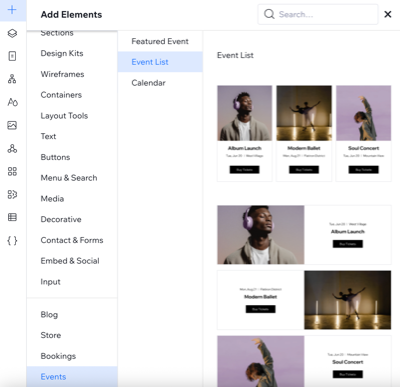Wix Events: Site Sayfalarında Hangi Etkinliklerin Gösterileceğini Belirleme
9 dk.
Bu makalede
- Site sayfasında öne çıkan bir etkinlik gösterme
- Site sayfasında tekrarlayan bir etkinlik gösterme
- Etkinlikleri manuel olarak seçme ve yeniden sıralama
- Farklı etkinlik kategorilerini ayrı sayfalarda gösterme
- SSS
Wix Events ile sınırsız etkinlik oluşturabilir ve sitenizin herhangi bir yerinde sergileyebilirsiniz. Tek seferlik bir etkinliği ana sayfanızda öne çıkarın, etkinlikleri düzenli tutmak için kategorilere ayırın veya konukların kaçırmaması için tekrarlayan etkinliklere yer verin.
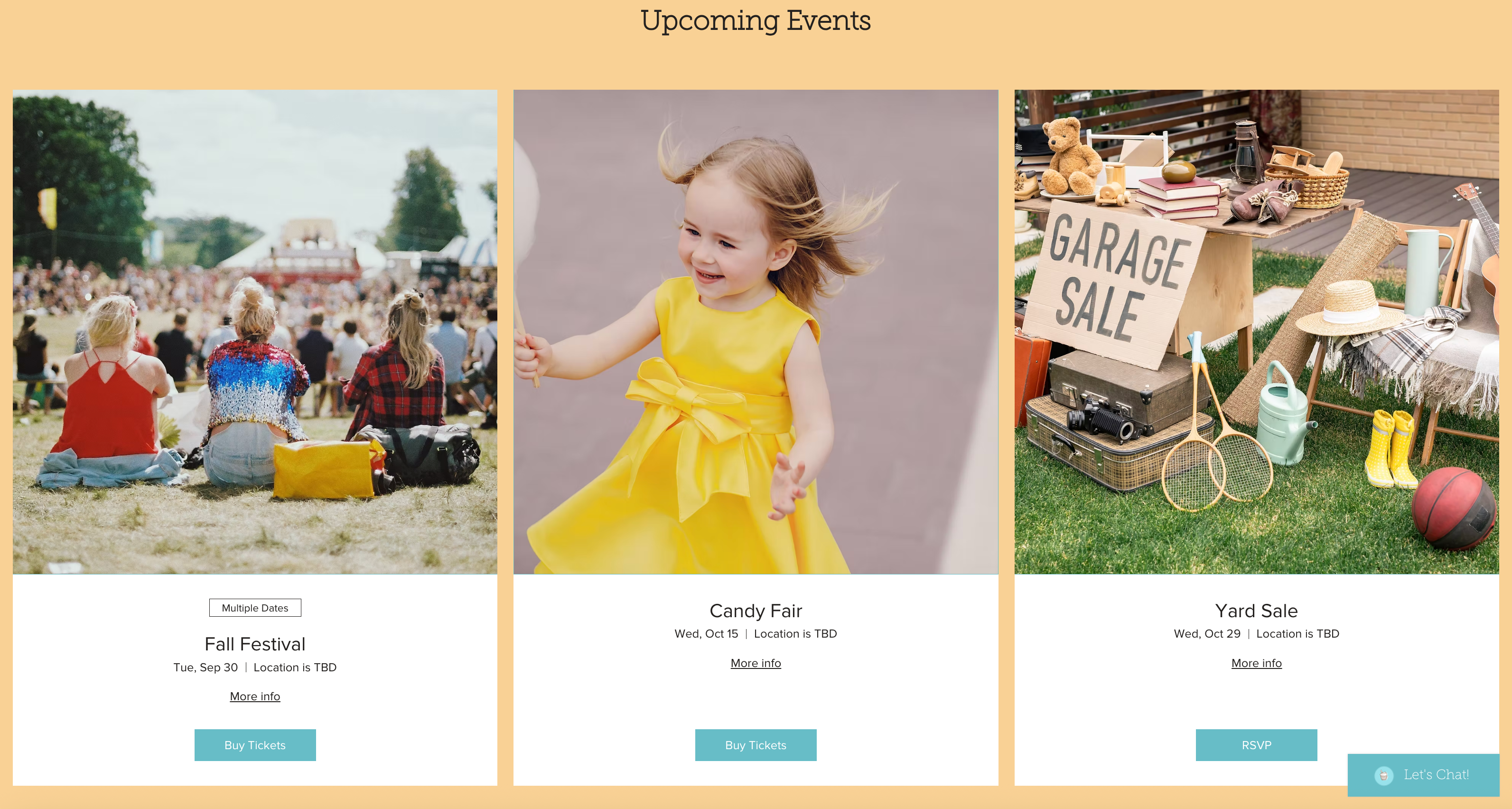
İpucu:
Bu makaledeki tüm bölümlere yeni bir site sayfası ekleyebilir veya mevcut bir sayfaya etkinlikler ekleyebilirsiniz.
Site sayfasında öne çıkan bir etkinlik gösterme
Belirli bir etkinliği sitenizin herhangi bir sayfasında öne çıkarın. Örneğin, ana sayfanızda yaklaşan bir konseri sergileyebilir veya özel bir atölyeyi blogunuzda öne çıkarabilirsiniz.
Bir sayfada öne çıkan bir etkinlik göstermek için:
Wix Editör
Studio Editor
- Editörünüze gidin.
- Öne çıkan bir etkinlik eklemek istediğiniz sayfaya gidin.
- Sol çubuktaki Öge Ekle simgesine
 tıklayın.
tıklayın. - Etkinlikler'e tıklayın.
- Öne Çıkan Etkinlikler ögesini sayfanıza sürükleyin.
- Sayfanızdaki yeni ögeye tıklayın.
- Etkinlikleri Görüntüle'ye tıklayın.
- Etkinlikler sekmesine tıklayın.
- Öne çıkacak bir etkinlik seçin
- İlk etkinlik: Takviminizde bir sonraki etkinlik otomatik olarak öne çıkar. Belirli bir kategorideki ilk yaklaşan etkinliği göstermek için Etkinlik kategorisi açılır menüsüne tıklayın.
- Özel: Öne çıkarılacak belirli bir etkinliği manuel olarak seçmenize olanak tanıyarak ziyaretçilerinizin ne göreceği üzerinde tam kontrol sahibi olabilirsiniz.
- Etkinlik Seç'e tıklayın.
- (İsteğe bağlı) Etkinlik kategorisi açılır menüsüne tıklayın ve bir kategori seçin.
- (İsteğe bağlı) Etkinlik durumu açılır menüsüne tıklayın ve ilgili durumu seçin.
- Öne çıkarmak istediğiniz etkinliği seçin.
- Onayla düğmesine tıklayın.
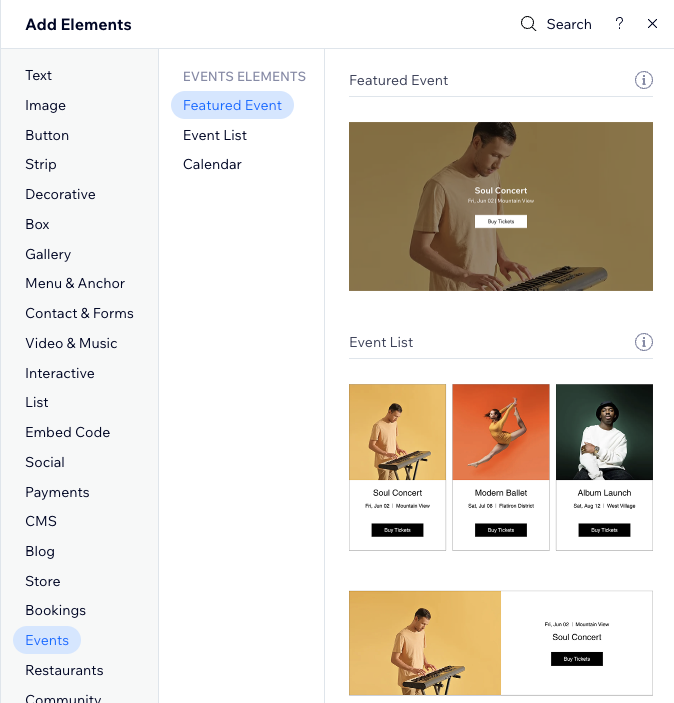
Site sayfasında tekrarlayan bir etkinlik gösterme
Tekrarlayan bir etkinliğiniz varsa, bunu birden fazla tarih içeren tek bir etkinlik şeklinde sunabilir veya her tekrarı ayrı bir etkinlik olarak gösterebilirsiniz.
Her bir seçeneğin etkinlik listesindeki görünüşüne göz atmak için aşağıya tıklayın.
Birden fazla tarih içeren tek bir etkinlik gösterimi
Etkinlik tekrarlarının ayrı olarak listelenmesi
Notlar:
- Bu seçeneği kullanabilmek için tekrarlayan bir etkinlik oluşturmanız gerekir.
- Takvim düzenini kullanıyorsanız etkinliğin tüm tekrarları otomatik olarak gösterilir.
Site sayfasında tekrarlayan bir etkinlik göstermek için:
Wix Editör
Studio Editor
- Editörünüze gidin.
- Tekrarlayan etkinlik eklemek istediğiniz sayfaya gidin.
- Sol çubuktaki Öge Ekle simgesine
 tıklayın.
tıklayın. - Etkinlikler'e tıklayın.
- Öne Çıkan Etkinlikler ögesini sayfanıza sürükleyin.
- Sayfanızdaki yeni ögeye tıklayın.
- Etkinlikleri Görüntüle'ye tıklayın.
- Etkinlikler sekmesine tıklayın.
- Tekrarlayan etkinliklerinizi nasıl göstermek istediğinizi belirleyin:
Tekrarlayan etkinlik gösterimi seçenekleri
Belirli etkinlik tarihleri seçin
Etkinlikleri manuel olarak seçme ve yeniden sıralama
En önemli etkinliklerinizi öne çıkarın. Hangi etkinliklerin gösterileceğini özenle seçerek ve sıralamayı özelleştirerek en önemli noktaları vurgulayabilir ve ziyaretçilerin etkinlikleri bulmalarını kolaylaştırabilirsiniz.
Etkinlikleri manuel olarak seçmek ve sıralamak için:
Wix Editör
Studio Editor
- Editörünüze gidin.
- Etkinlikler sayfasına gidin:
- Editörün sol tarafındaki Sayfalar ve Menü simgesine
 tıklayın.
tıklayın. - Etkinlik Sayfaları'na tıklayın.
- Etkinlikler sayfanıza tıklayın.
- Editörün sol tarafındaki Sayfalar ve Menü simgesine
- Sayfanızdaki Etkinlik Listesi ögesine tıklayın.
- Ayarlar'a tıklayın.
- Etkinlikler sekmesine tıklayın.
- Gösterilecek etkinlikleri seçin altından Özel'i seçin.
- Gösterilecek etkinlikleri seçin'in altından Etkinlik Seç'e tıklayın.
- (İsteğe bağlı) Etkinlik kategorisi açılır menüsüne tıklayın ve bir kategori seçin.
Not: Tek bir kategoriyi veya tüm kategorileri bir sayfada gösterebilirsiniz, ancak seçilen birden fazla kategoriyi tek bir sayfada birlikte göstermek mümkün değildir. - (İsteğe bağlı) Etkinlik durumu açılır menüsüne tıklayın ve ilgili durumu seçin.
- İlgili etkinliklerin onay kutularını işaretleyin.
- Onayla düğmesine tıklayın.
- Siparişi Göster açılır menüsüne tıklayın ve seçim yapın:
- Kronolojik: Etkinlikleri başlangıç tarihine göre sıralar.
- Manuel Sırala: Etkinlikleri yeniden sıralamak için sürükleyip bırakın.

Farklı etkinlik kategorilerini ayrı sayfalarda gösterme
Etkinliklerinizi türüne göre düzenleyin ve her kategoriyi kendi sayfasında gösterin. Örneğin, bir sayfayı konserlere, başka bir sayfayı konferanslara ayırarak ziyaretçilerin en çok ilgilendikleri etkinlikleri bulmalarını kolaylaştırabilirsiniz.
Başlamadan önce:
Kategoriler oluşturun ve etkinlikleri ilgili kategorilere atayın.
Etkinlik kategorilerini ayrı sayfalarda göstermek için:
Wix Editör
Studio Editor
- Editörünüze gidin.
- Öne çıkan bir etkinlik eklemek istediğiniz sayfaya gidin.
- Sol çubuktaki Öge Ekle simgesine
 tıklayın.
tıklayın. - Etkinlikler'e tıklayın.
- Öne Çıkan Etkinlikler ögesini sayfanıza sürükleyin.
- Sayfanızdaki yeni ögeye tıklayın.
- Etkinlikleri Görüntüle'ye tıklayın.
- Etkinlikler sekmesine tıklayın.
- Belirli bir kategori'yi seçin.
- Etkinlik kategorisi açılır menüsüne tıklayın ve ilgili kategoriyi seçin.
- (İsteğe bağlı) Etkinlik durumu açılır menüsüne tıklayın.
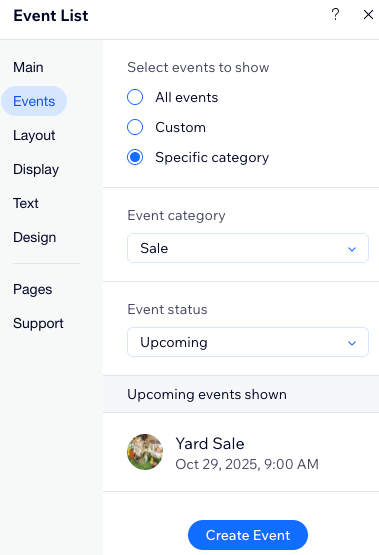
SSS
Etkinlikleri bir site sayfasında gösterme hakkında daha fazla bilgi edinmek için aşağıdaki sorulara tıklayın.
Etkinlik Listem nerede?
Yeni etkinlikler otomatik olarak gösterilir mi?
Yalnızca yaklaşan etkinlikleri göstermeyi seçersem ne olur?
Tek bir sayfada birden fazla etkinlik kategorisi gösterebilir miyim?


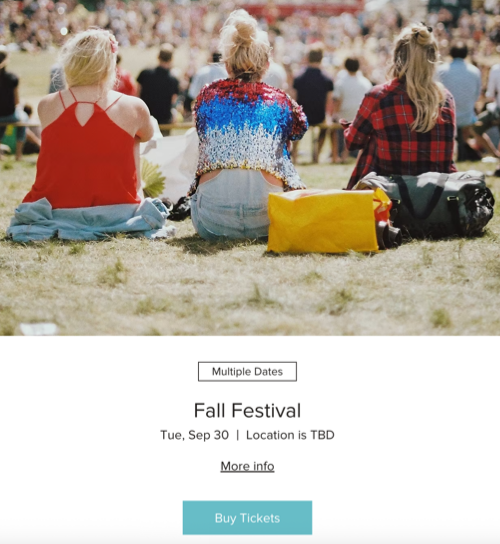
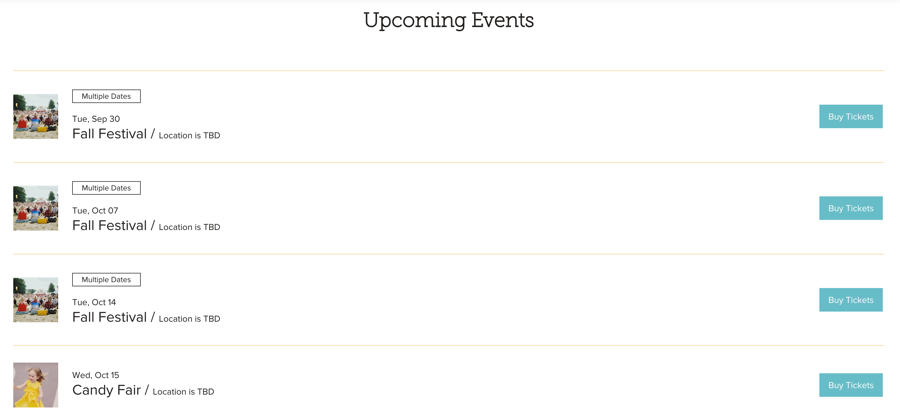
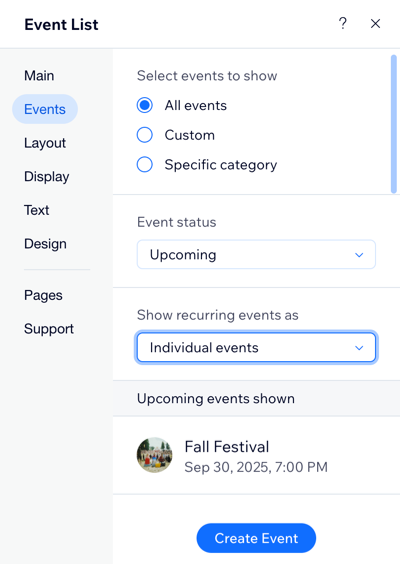
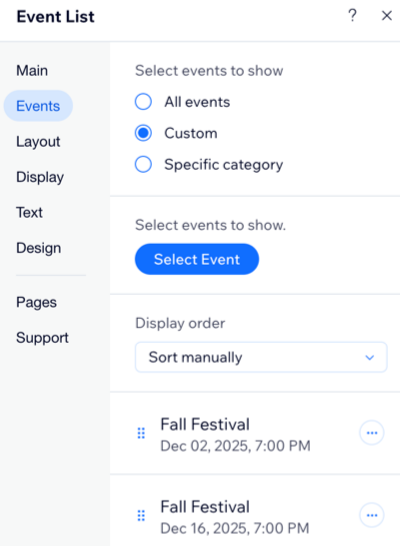
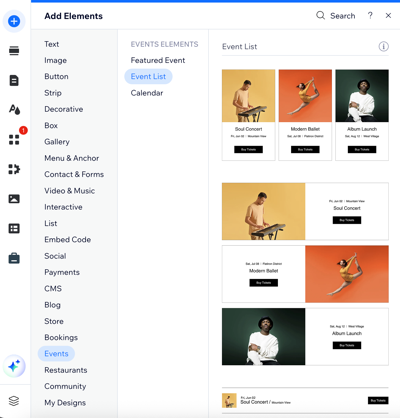
 tıklayın.
tıklayın.